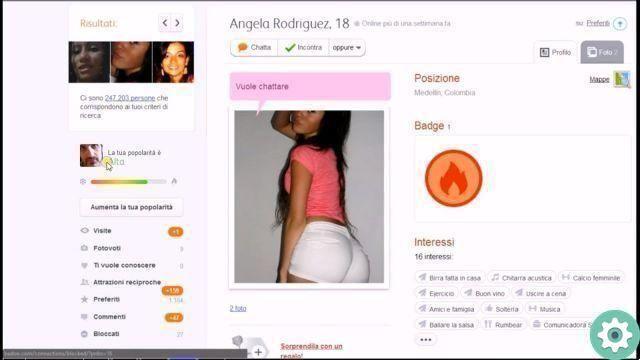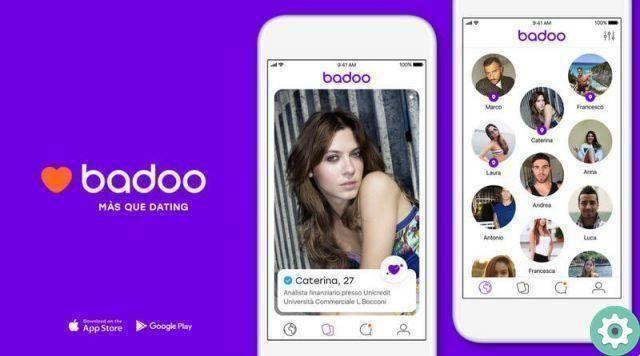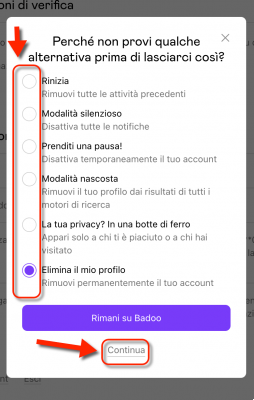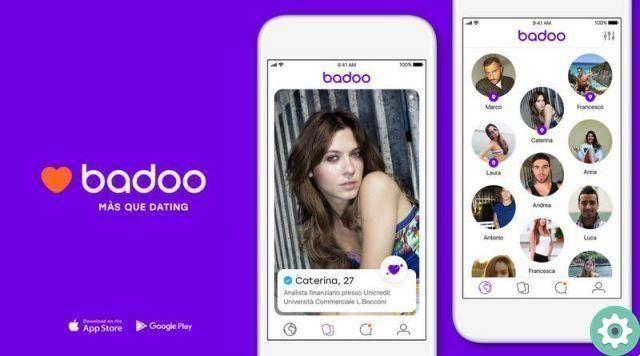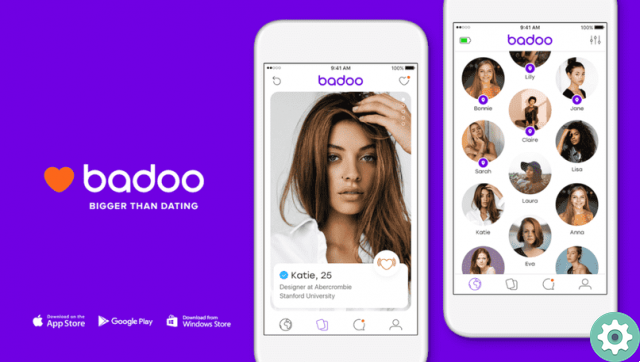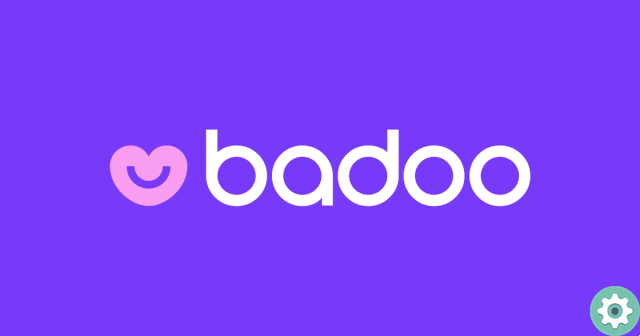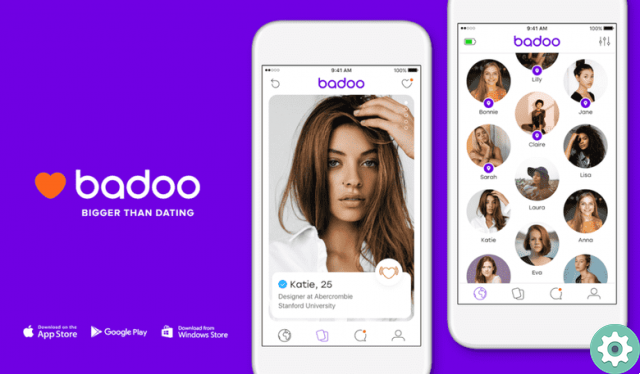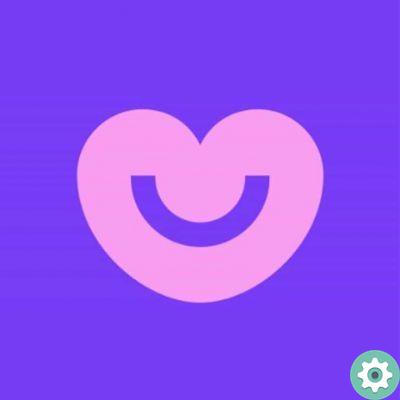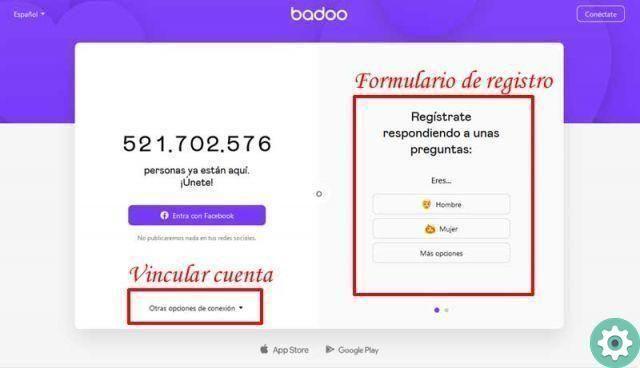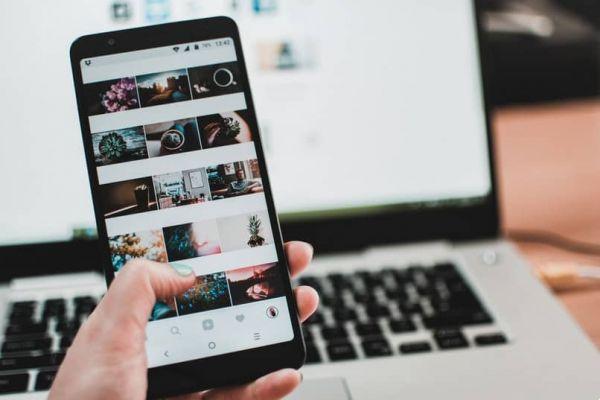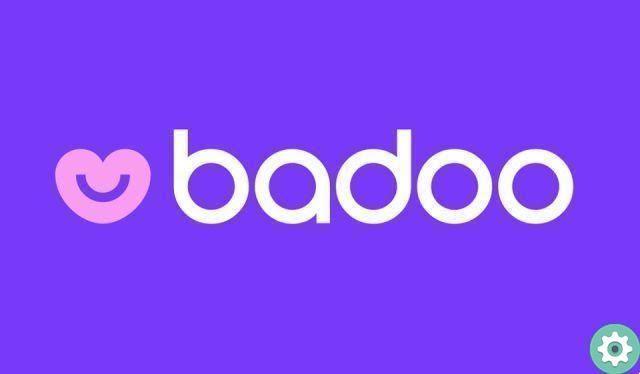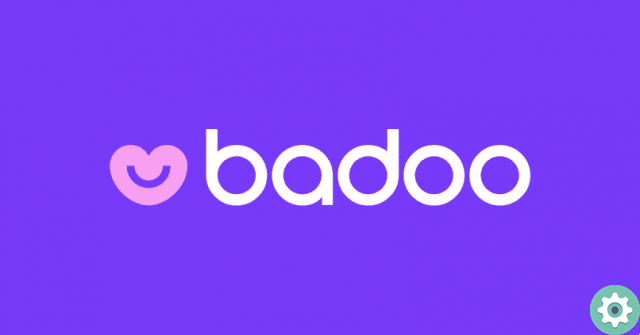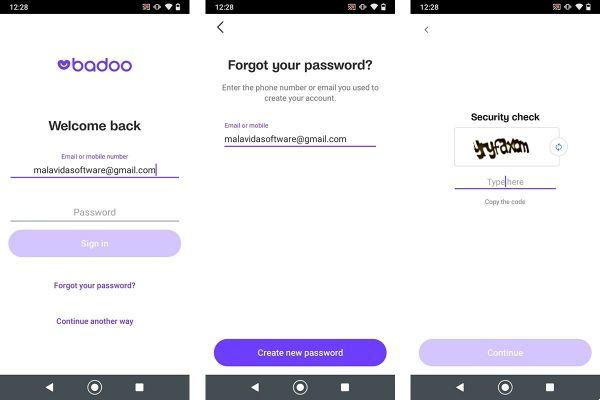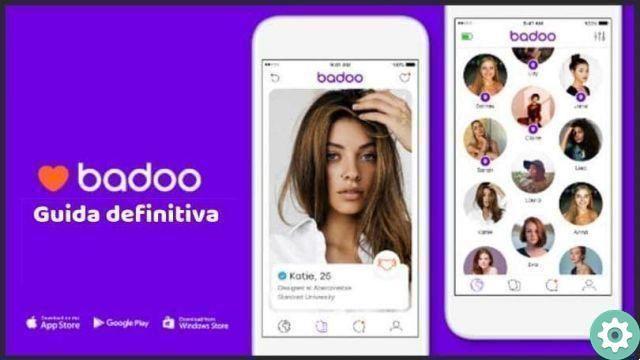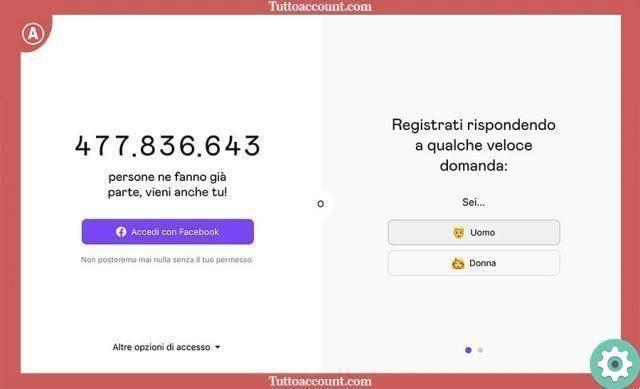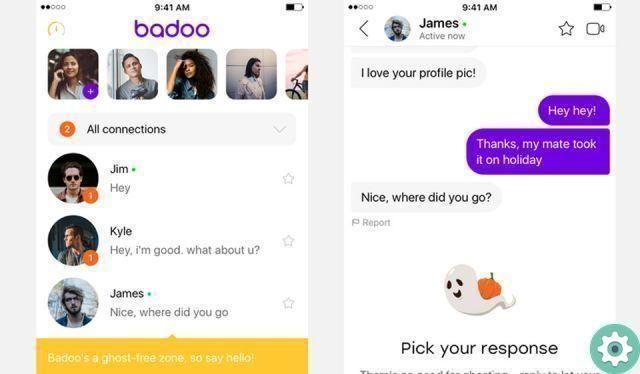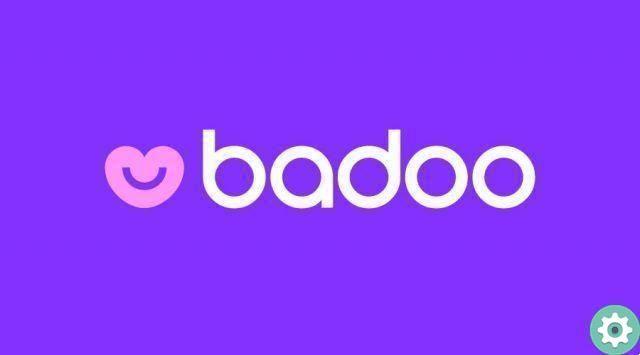
Une situation qui peut devenir inconfortable lors de l'interaction avec d'autres personnes sur Badoo est logiquement accumuler différentes conversations au fil du temps, parfois non pertinentes avec différents utilisateurs dans le chat Badoo et qui rendent certainement l'utilisation de ce service fastidieuse surtout, lorsqu'il est nécessaire de parler à une ou plusieurs personnes et que vous avez une accumulation de messages et de conversations déroutantes et qui génèrent un certain ennui à les avoir là.
Heureusement il y a des moyens de nettoyer ou de supprimer ces conversations sans intérêt ou celles qui n'ont pas pu se consolider ou durer dans le temps sur Badoo et il est forcément conseillé de les utiliser pour n'avoir que les lignes de conversation qui nous intéressent et sont pertinentes à notre avis.
Supprimer les conversations sur Badoo | Choix
Eh bien, il existe 2 façons ou options qui peuvent être utilisées pour supprimer des messages ou des conversations avec d'autres utilisateurs et elles sont les suivantes :
- Supprimer un message ou un par un: Cette option permet de supprimer précisément une conversation avec un utilisateur et peut être utilisée pour en supprimer plusieurs, en répétant la procédure une par une jusqu'à ce que les discussions souhaitées soient supprimées.
- Supprimer tous les messages: cette alternative peut être utilisée pour nettoyer d'un coup absolument tous les messages de conversation que vous avez à ce jour et en plus, elle sert à supprimer les utilisateurs favoris et les visites sur notre profil, c'est quasiment repartir de zéro.
Maintenant, cela dit, nous expliquerons les deux options pour supprimer ces conversations avec d'autres utilisateurs.
Supprimer les conversations une par une sur Badoo | Étape 1
Logiquement, la première étape consiste à entrer notre compte d'utilisateur sur Badoo et après cela, nous devons cliquer sur l'option qui dit » messaggi » pour ouvrir la fenêtre de chat Badoo. Si vous utilisez un ordinateur de bureau, vous verrez l'option de message sur le côté gauche de l'écran.
Supprimer les conversations une par une sur Badoo | Étape 2
Une fois la fenêtre de chat Badoo ouverte, vous devez spécifiquement ouvrir la conversation ou le message qui vous est parvenu de l'utilisateur que vous souhaitez supprimer et pour cela, (si vous êtes sur un ordinateur de bureau) vous le recherchez par nom et vignette qui apparaît sur le côté gauche et cliquez dessus pour ouvrir ce fil de conversation ou ce message.
Supprimer les conversations une par une sur Badoo | Étape 3
À ce stade, vous devez cliquer sur l'icône où les points de suspension apparaissent » ... » ou (si vous utilisez un PC) en haut à droite de la fenêtre de chat. Avec ce clic, une fenêtre apparaîtra et vous pourrez voir l'option » effacer » et vous devrez cliquer ici.
Avec le clic précédent, une petite fenêtre centrale s'ouvrira (si vous le faites depuis un ordinateur de bureau) où ils vous demanderont Vous souhaitez supprimer cette conversation ? Et en dessous, les options devront faire le dernier clic sur » effacer » et ensuite cette conversation ou ce message spécifique sera complètement supprimé de la fenêtre de chat badoo.
Remarque 1 | Si vous devez supprimer d'autres conversations ou messages, vous devez procéder de la même manière, c'est-à-dire ouvrir cette conversation, puis cliquer sur l'icône des points de suspension, puis cliquer sur supprimer et enfin, dans la petite fenêtre, cliquer à nouveau sur Supprimer.
Supprimer toutes les conversations Badoo | Étape 1
Si l'idée est de supprimer d'abord tous les messages, comme c'est logique vous devrez entrer votre compte utilisateur Badoo puis vous devrez vous rendre sur votre profil utilisateur et pour cela vous devrez cliquer sur le nom ou l'icône de votre photo de profil qui s'affiche (si vous êtes sur un ordinateur de bureau) sur le côté gauche.
Supprimer toutes les conversations Badoo | Étape 2
Maintenant, dans le profil utilisateur, vous devez cliquer sur » réglages » qui se caractérise par une sorte d'écrou et qui se situe dans la partie supérieure droite (si vous êtes sur un PC de bureau).
Supprimer toutes les conversations Badoo | Étape 3
Avec l'action ci-dessus, la page Badoo de la configuration de votre compte sera affichée. Eh bien, ici, vous devrez cliquer compte Elimina oui, vous devrez cliquer ici, ne vous inquiétez pas et c'est dans la partie ci-dessous.
Supprimer toutes les conversations Badoo | Étape 4
Avec l'action ci-dessus, une fenêtre centrale apparaîtra où ils vous demanderont : Êtes-vous sûr de vouloir supprimer votre compte ? Et plus bas une série d'options apparaît et parmi celles-ci il y a justement l'option : Supprimer les messages, les visites, les favoris… définitivement donc ici il faut barrer ou marquer le cercle qui le précède d'un clic de souris (si je suis sur un ordinateur de bureau). bureau).
Cette action lancera le processus de suppression de tout l'historique des messages que vous avez reçus, des personnes qui ont visité votre profil et enfin de tous les profils ou utilisateurs favoris que vous avez et ce sera presque comme recommencer.
Remarque 2 | Lorsque toutes les conversations ou messages sur Badoo sont supprimés avec précision, ils sont supprimés de votre historique mais, apparemment, ces messages et conversations sont toujours disponibles auprès de ces utilisateurs et ils ne sont pas supprimés de leur historique de conversation, ils y restent et peuvent vous écrire à nouveau efficacement et ils verront l'intégralité du fil de conversation et vous, juste le nouveau message qu'ils viennent de vous écrire.
Enfin, ce sont les procédures de suppression des messages spécifiques et dans leur ensemble et peuvent être utilisées par tout utilisateur de Badoo pour nettoyer leurs messages ou fils de discussion en supprimant le non pertinent et en laissant ainsi des conversations importantes et intéressantes.